この記事では、ビジネスやWordPressホスティングプラン、マネージドWordPressプランなどの共有ホスティングサービスでDNSレコードを追加、削除、編集する方法について説明します
- ホスティングサブスクリプションのPleskパネルにログインします。
- Pleskにアクセスしたら、[Webサイトとドメイン]セクションにいることを確認する必要があります。これは、Pleskにアクセスするとデフォルトで開かれます。ただし、以前にPleskを開いていた場合は、別のページが表示される可能性があります。
- 次に、[ホスティングとDNS]をクリックします
- 次に、[DNS設定]をクリックします

- これでDNSゾーンに移動しました。以下を続けて、DNSレコードを追加、編集、および削除する方法を確認してください。
情報
DNSレコードを管理する前に、すべてのレコードが表示され、自分で見やすい形式になっていることを確認することで、DNSレコードを少し簡単にすることができます
アドバイス
DNSレコードを追加する場合、Conetixシステムが自動的に300秒または5分に設定するため、TTL値を入力する必要はありません。
- [レコードの追加]をクリックして、DNSレコードの追加を開始します。

- A、CNAME、またはTXTレコードを追加するには、最初にレコードタイプをA、CNAME、またはTXTに変更する必要があります。
- ドメイン名の場合、これはほとんどの場合空のままです。test.youdomainnameやstaging.yourdomainnameなどのサブドメインを設定する場合は、ドメインフィールドにテストまたはステージングのみを追加します。
- 次のフィールドは[値]フィールドであり、設定内容に応じて、フィールドの名前がPleskで変更されます。 Aレコードの着信IPアドレスの場合、CNAMEは正規名であり、TXTはTXTレコードです。
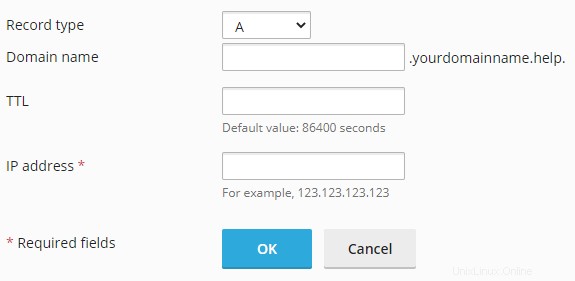
- MXレコードを追加するには少し異なりますが、ドメイン名はまだあり、値フィールドはメール交換サーバーと呼ばれます
- ここで、MX優先度も追加する必要があります。 MXレコードが1つしかない場合、レコードの優先度は何にも影響しませんが、複数のMXレコードがある場合は、数値が小さいほど優先度が高くなります。
- 優先度はゼロから始まる5の間隔で上がり、優先度1のオプションもあります
- A、CNAME、またはTXTレコードを追加するには、最初にレコードタイプをA、CNAME、またはTXTに変更する必要があります。
- 追加を確認したら、[更新]をクリックします ボタン:

- 変更するDNSレコードをクリックします。
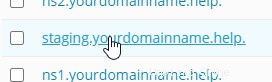
- ドメイン名を変更します フィールドまたはIPアドレス フィールドに移動し、[ OK]をクリックします :
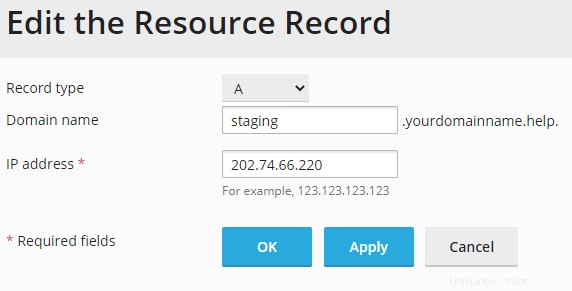
- 変更を確認してから、[更新]をクリックします ボタン:

情報
この例は、「A」レコードの変更を示しています。 MXやSRVなどの他のレコードでは、追加の優先度フィールドを編集する必要がある場合があります。
- DNSレコードを削除するには、レコードのチェックマークをクリックして、[削除]をクリックします。

- 削除を確認したら、[更新]をクリックします ボタン:

レコードが更新または削除されると、公開されるまでに10分もかかりません。 10分経っても記録が更新されない場合は、フレンドリーなサポートチームにお問い合わせください。